жӮЁеҘҪпјҢзҷ»еҪ•еҗҺжүҚиғҪдёӢи®ўеҚ•е“ҰпјҒ
иҝҷзҜҮж–Үз« з»ҷеӨ§е®¶еҲҶдә«зҡ„жҳҜжңүе…іеҰӮдҪ•дҪҝз”ЁjQueryе®һзҺ°дјҳй…·йҰ–йЎөиҪ®ж’ӯеӣҫзҡ„еҶ…е®№гҖӮе°Ҹзј–и§үеҫ—жҢәе®һз”Ёзҡ„пјҢеӣ жӯӨеҲҶдә«з»ҷеӨ§е®¶еҒҡдёӘеҸӮиҖғпјҢдёҖиө·и·ҹйҡҸе°Ҹзј–иҝҮжқҘзңӢзңӢеҗ§гҖӮ
жҖқи·Ҝ
жҖқи·Ҝе…¶е®һйқһеёёз®ҖеҚ•пјҢе°ұжҳҜеҪ“зӮ№еҮ»еӣҫзүҮдёӢйқўзҡ„еңҶзӮ№жҲ–иҖ…еӣҫзүҮдёӨиҫ№зҡ„з®ӯеӨҙж—¶пјҢи®©жғіиҰҒзңӢеҲ°зҡ„еӣҫзүҮиө°еҲ°е®ғзҡ„дҪҚзҪ®пјҢ然еҗҺеҪ“еүҚзҡ„еӣҫзүҮе’ҢжғіиҰҒзңӢеҲ°зҡ„еӣҫзүҮжҢүз…§дёҖдёӘж–№еҗ‘иҝҗеҠЁе°ұеҸҜд»ҘдәҶ
дҫӢеҰӮпјҡжҲ‘们зӮ№еҮ»з¬¬дә”дёӘе°ҸеңҶзӮ№пјҢ让第дә”дёӘеӣҫзүҮи·‘еҲ°еҪ“еүҚеӣҫзүҮзҡ„еҗҺйқўпјҢ然еҗҺдёҖиө·еҗ‘е·ҰиҝҗеҠЁ
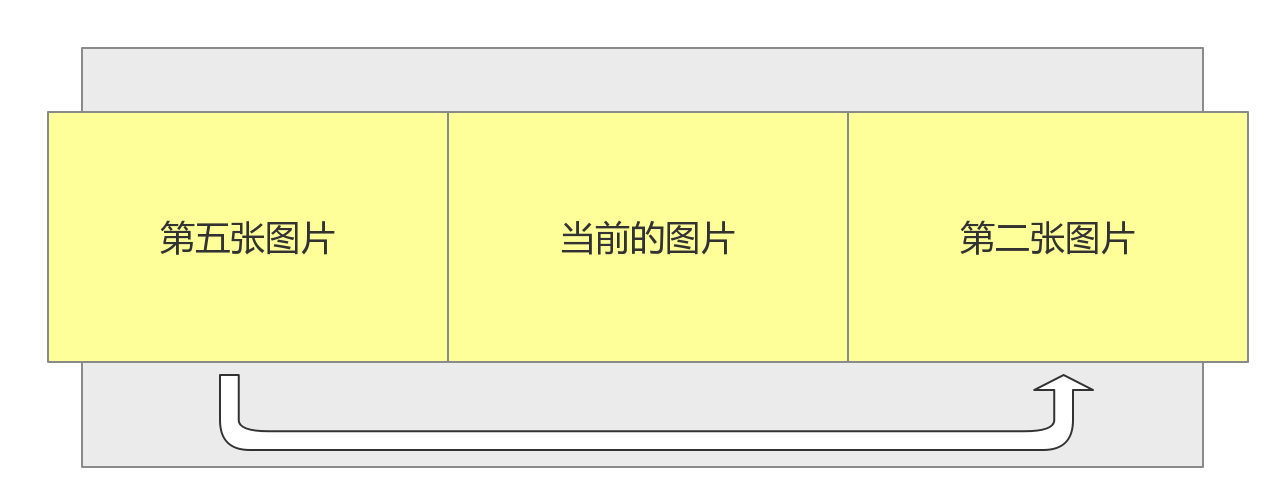
еҪ“然дәҶпјҢеҰӮжһңдҪ жғіиҰҒзңӢеүҚйқўзҡ„еӣҫзүҮпјҢи®©еӣҫзүҮе…Ҳи·‘еҲ°еҪ“еүҚеӣҫзүҮзҡ„е·Ұиҫ№пјҢ然еҗҺе’ҢеҪ“еүҚеӣҫзүҮдёҖиө·еҗ‘еҸіиҝҗеҠЁ
еҹәжң¬з»“жһ„дёҺж ·ејҸ
<div class="lunbo"> <div class="picture"> <ul> <li><img src="img/1.jpg"></li> <li><img src="img/2.jpg"></li> <li><img src="img/3.jpg"></li> <li><img src="img/4.jpg"></li> <li><img src="img/5.jpg"></li> </ul> </div> <ul class="btn"> <li id="active"><div></div></li> <li><div></div></li> <li><div></div></li> <li><div></div></li> <li><div></div></li> </ul> <div id="left"><img src="img/left.png"></div> <div id="right"><img src="img/right.png"></div> </div>
*{
margin: 0;
padding: 0;
}
.lunbo{
width: 100%;
height: 410px;
position: relative;
text-align: center;
}
.picture{
width: 1190px;
height: 480px;
position: absolute;
top: 0;
left: 88px;
overflow: hidden;
}
.picture li{
width: 1190px;
height: 410px;
margin: 0 auto;
list-style-type: none;
margin-top: 70px;
position: absolute;
overflow: hidden;
top: ;
left: ;
}
.picture img{
cursor: pointer;
}
.btn{
display: block;
width: 150px;
height: 30px;
position: absolute;
top: 460px;
left: 130px;
}
.btn li{
display: block;
width: 10px;
height: 10px;
background-color:white;
list-style-type: none;
position: absolute;
top: 0px;
left: 0px;
border-radius: 10px;
cursor: pointer;
}
#active{
background-color: #03A9F4;
}
.btn li:hover{
background-color:#9e9e9e;
}
#left{
position: absolute;
top: 240px;
left: 90px;
cursor: pointer;
}
#right{
position: absolute;
top: 240px;
left: 1220px;
cursor: pointer;
}然еҗҺжҲ‘们用jQueryжқҘи®ҫзҪ®еҲқе§ӢеӣҫзүҮзҡ„дҪҚзҪ®е’Ңе°ҸеңҶзӮ№зҡ„дҪҚзҪ®
function setCirPos(){
// и®ҫзҪ®еңҶзӮ№зҡ„дҪҚзҪ®
$cir.each(function(){
$(this).css({
left:$(this).index()*25 + 500
})
});
// и®ҫзҪ®еҲҡејҖе§ӢдёҚжҳҫзӨәзҡ„еӣҫзүҮзҡ„дҪҚзҪ®
$pic.slice(1).each(function(){
$(this).css({
left:$picW
})
})
}иҮӘеҠЁиҪ®ж’ӯ
е…ҲжқҘзңӢзңӢе®ҡд№үзҡ„е…ЁеұҖеҸҳйҮҸ
var $cir = $('.btn li');
var $pic = $('.picture li');
var $picW = $pic.width();
var $oLeft = $('#left');
var $oRight = $('#right');
// еҪ“еүҚеӣҫзүҮ
var nowPic = 0;
// йҳІжӯўз”ЁжҲ·иҝһз»ӯзҡ„зӮ№еҮ»
var canClick = true;
// е®ҡж—¶еҷЁ
var timer = null;и®ҫзҪ®nowPicжҳҜдёәдәҶи®°еҪ•еҪ“еүҚжҳҫзӨәзҡ„еӣҫзүҮпјҢеӣ дёәиҝҷдёӘиҪ®ж’ӯеӣҫдёҖе…ұжңүдёүз§Қи§ҰеҸ‘еӣҫзүҮеҲҮжҚўзҡ„ж–№жі•пјҢжүҖд»ҘиҝҷдёӘеҸҳйҮҸжҳҜдёүдёӘж–№жі•иҰҒе…ұдә«зҡ„
и®ҫзҪ®canClickеҸҳйҮҸжҳҜдёәдәҶйҳІжӯўз”ЁжҲ·еңЁеӣҫзүҮеҲҮжҚўеҠЁз”»ж•ҲжһңиҝҳжңӘе®ҢжҲҗзҡ„ж—¶еҖҷеңЁиҝӣиЎҢзӮ№еҮ»
// и®ҫзҪ®е®ҡж—¶еҷЁиҮӘеҠЁеҲҮжҚў
timer = setInterval(function(){
auto();
},2000);
//иҮӘеҠЁеҲҮжҚў
function auto(){
var index = nowPic + 1;
if(index < 0){
index = 4;
}else if(index > 4){
index = 0;
}
$pic.eq(index).css('left',$picW);
$pic.eq(nowPic).animate({left:-$picW}, 400);
$pic.eq(index).animate({left:0}, 400);
nowPic = index;
// и®ҫзҪ®еҪ“еүҚеӣҫзүҮзҡ„еңҶзӮ№зҡ„ж ·ејҸ
$cir.eq(nowPic).attr('id','active').siblings().attr('id','');
}зӮ№еҮ»е°ҸеңҶзӮ№
еӣҫзүҮеҲҮжҚўзҡ„ж–№жі•йғҪжҳҜдёҖж ·зҡ„дҪҶжҳҜиҰҒжіЁж„ҸпјҢеҪ“зӮ№еҮ»е°ҸеңҶзӮ№ж—¶иҰҒжё…жҘҡеӣҫзүҮиҮӘеҠЁеҲҮжҚўзҡ„е®ҡж—¶еҷЁпјҢеңЁеӣҫзүҮеҲҮжҚўе®ҢжҲҗеҗҺпјҢеңЁи®ҫзҪ®иҮӘеҠЁеҲҮжҚўзҡ„е®ҡж—¶еҷЁ
function lunbo(){
$cir.click(function(){
clearInterval(timer);
var index = $(this).index();
if(index > nowPic){
// зӮ№еҮ»зҡ„еҖјеӨ§дәҺеҪ“еүҚзҡ„еҖј
$pic.eq(index).css('left',$picW);
$pic.eq(nowPic).animate({left:-$picW},400);
}else if(index < nowPic){
// зӮ№еҮ»зҡ„еҖје°ҸдәҺеҪ“еүҚзҡ„еҖј
$pic.eq(index).css('left',-$picW);
$pic.eq(nowPic).animate({left:$picW},400);
}
$pic.eq(index).animate({left:0},400,function(){
timer = setInterval(function(){
auto();
},3000);
});
nowPic = index;
// и®ҫзҪ®еҪ“еүҚеӣҫзүҮзҡ„еңҶзӮ№зҡ„ж ·ејҸ
$cir.eq(nowPic).attr('id','active').siblings().attr('id','');
});
}зӮ№еҮ»з®ӯеӨҙ
еҪ“зӮ№еҮ»з®ӯеӨҙж—¶пјҢжҲ‘们дёәдәҶйҳІжӯўз”ЁжҲ·еӨҡж¬Ўиҝһз»ӯзҡ„зӮ№еҮ»пјҢжүҖд»Ҙи®ҫзҪ®дәҶcanClickиҝҷдёӘе…ЁеұҖеҸҳйҮҸпјҢеҪ“зӮ№еҮ»дәҶз®ӯеӨҙж—¶пјҢиҰҒйҰ–е…ҲеҲӨж–ӯжҳҜеҗҰжңүдёәе®ҢжҲҗзҡ„еҠЁз”»еҚіcanClickжҳҜеҗҰдёәtrue,еҰӮжһңдёәtrue,е°ұе°ҶcanCilckи®ҫзҪ®дёәfalseпјҢйҳІжӯўеҶҚж¬ЎзӮ№еҮ»з®ӯеӨҙпјҢ然еҗҺиҝӣиЎҢеӣҫзүҮеҲҮжҚўзҡ„еҠЁз”»пјҢеҗҢж ·дёҚиҰҒеҝҳдәҶжё…жҘҡе®ҡж—¶еҷЁпјҢжңҖеҗҺеҪ“еҲҮжҚўеӣҫзүҮзҡ„еҠЁз”»е®ҢжҲҗж—¶пјҢanimate()ж–№жі•зҡ„еӣһи°ғеҮҪж•°жү§иЎҢпјҢе°ҶcanClickи®ҫзҪ®дёәtrue
// зӮ№еҮ»е·Ұз®ӯеӨҙ
$oLeft.click(function(){
if(canClick){
clearInterval(timer);
canClick = false;
var index = nowPic - 1;
if(index < 0){
index = 4;
}else if(index > 4){
index = 0;
}
$pic.eq(index).css('left',-$picW);
$pic.eq(nowPic).animate({left:$picW}, 400);
$pic.eq(index).animate({left:0}, 400,function(){
canClick = true;
timer = setInterval(function(){
auto();
},3000);
});
nowPic = index;
// и®ҫзҪ®еҪ“еүҚеӣҫзүҮзҡ„еңҶзӮ№зҡ„ж ·ејҸ
$cir.eq(nowPic).attr('id','active').siblings().attr('id','');
}
})// зӮ№еҮ»еҸіз®ӯеӨҙ
$oRight.click(function(){
if(canClick){
clearInterval(timer);
canClick = false;
var index = nowPic + 1;
if(index < 0){
index = 4;
}else if(index > 4){
index = 0;
}
$pic.eq(index).css('left',$picW);
$pic.eq(nowPic).animate({left:-$picW}, 400);
$pic.eq(index).animate({left:0}, 400,function(){
canClick = true;
timer = setInterval(function(){
auto();
},3000);
});
nowPic = index;
// и®ҫзҪ®еҪ“еүҚеӣҫзүҮзҡ„еңҶзӮ№зҡ„ж ·ејҸ
$cir.eq(nowPic).attr('id','active').siblings().attr('id','');
}
})ж„ҹи°ўеҗ„дҪҚзҡ„йҳ…иҜ»пјҒе…ідәҺвҖңеҰӮдҪ•дҪҝз”ЁjQueryе®һзҺ°дјҳй…·йҰ–йЎөиҪ®ж’ӯеӣҫвҖқиҝҷзҜҮж–Үз« е°ұеҲҶдә«еҲ°иҝҷйҮҢдәҶпјҢеёҢжңӣд»ҘдёҠеҶ…е®№еҸҜд»ҘеҜ№еӨ§е®¶жңүдёҖе®ҡзҡ„её®еҠ©пјҢи®©еӨ§е®¶еҸҜд»ҘеӯҰеҲ°жӣҙеӨҡзҹҘиҜҶпјҢеҰӮжһңи§үеҫ—ж–Үз« дёҚй”ҷпјҢеҸҜд»ҘжҠҠе®ғеҲҶдә«еҮәеҺ»и®©жӣҙеӨҡзҡ„дәәзңӢеҲ°еҗ§пјҒ
е…ҚиҙЈеЈ°жҳҺпјҡжң¬з«ҷеҸ‘еёғзҡ„еҶ…е®№пјҲеӣҫзүҮгҖҒи§Ҷйў‘е’Ңж–Үеӯ—пјүд»ҘеҺҹеҲӣгҖҒиҪ¬иҪҪе’ҢеҲҶдә«дёәдё»пјҢж–Үз« и§ӮзӮ№дёҚд»ЈиЎЁжң¬зҪ‘з«ҷз«ӢеңәпјҢеҰӮжһңж¶үеҸҠдҫөжқғиҜ·иҒ”зі»з«ҷй•ҝйӮ®з®ұпјҡis@yisu.comиҝӣиЎҢдёҫжҠҘпјҢ并жҸҗдҫӣзӣёе…іиҜҒжҚ®пјҢдёҖз»ҸжҹҘе®һпјҢе°Ҷз«ӢеҲ»еҲ йҷӨж¶үе«ҢдҫөжқғеҶ…е®№гҖӮ
жӮЁеҘҪпјҢзҷ»еҪ•еҗҺжүҚиғҪдёӢи®ўеҚ•е“ҰпјҒ